
Opret lysbilledshows i Fotos på Mac
I Fotos er der to måder at oprette lysbilledshows på:
Afspil hurtigt et øjeblikkeligt lysbilledshow med fotoene, komplet med tema og musik.
Opret og gem et lysbilledshowprojekt. Du kan vælge en gruppe fotos og derefter tilføje tekst, vælge et tema, tilføje musik og indstille, hvor længe hvert lysbillede skal vises. Du kan eksportere et lysbilledshowprojekt og afspille det på en Mac, iPhone, iPad, Apple TV 4K-enhed eller Apple Vision Pro.
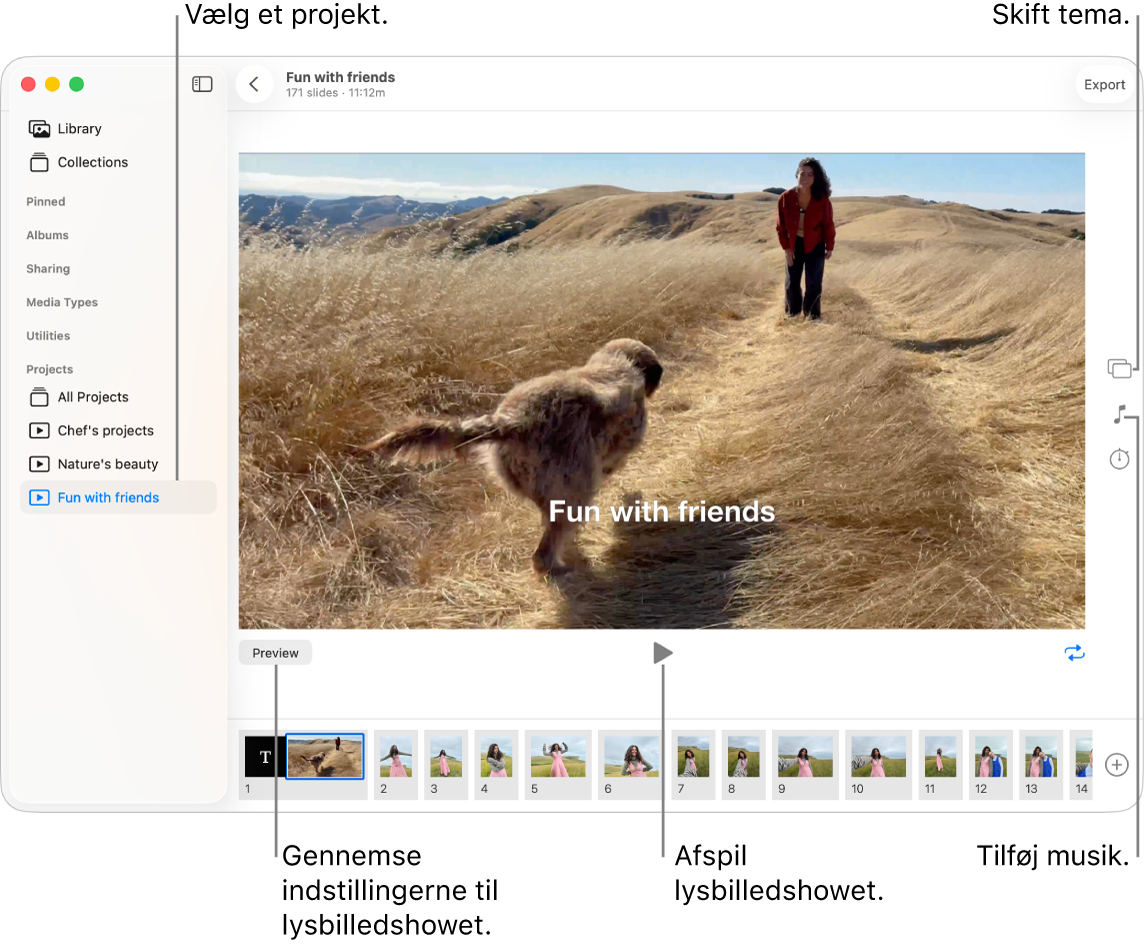
Opret et hurtigt lysbilledshow
Når du opretter et lysbilledshow, kan du vælge fotos, videoer samt et tema og musik til lysbilledshowet.
Gå til appen Fotos
 på din Mac.
på din Mac.Klik på Bibliotek i indholdsoversigten, og klik derefter på Alle fotos på værktøjslinjen.
Vælg fotos og videoer, og vælg derefter Arkiv > Afspil lysbilledshow.
Hvis du vil gøre lysbilledshowet mere personligt, skal du gøre et af følgende:
Klik på
 for at ændre musikken. Klik på Gennemse for at se flere muligheder.
for at ændre musikken. Klik på Gennemse for at se flere muligheder.Klik på
 for at ændre lysbilledshowets udseende.
for at ændre lysbilledshowets udseende.
Opret et lysbilledshowprojekt
Gå til appen Fotos
 på din Mac.
på din Mac.Klik på Bibliotek i indholdsoversigten, og klik derefter på Alle fotos på værktøjslinjen.
Vælg fotos og videoer, og vælg derefter Arkiv > Opret > Lysbilledshow > Fotos.
Klik på lokalmenuen Lysbilledshow, og vælg Nyt lysbilledshow.
Skriv et navn til lysbilledshowet, og klik på OK.
Gør et af følgende:
Skift rækkefølge på fotos: Træk miniaturerne nederst i vinduet til den ønskede rækkefølge.
Vælg et tema: Klik på
 , og klik på et tema.
, og klik på et tema.Du kan altid skifte tema. Det tema, du vælger, bestemmer tekstens placering, skrifter og overgangene mellem lysbillederne.
Vælg musik: Klik på
 , klik på
, klik på  ved siden af Musikbibliotek, og vælg en eller flere sange.
ved siden af Musikbibliotek, og vælg en eller flere sange.Vælg Temasange på lokalmenuen for at se musik, der fulgte med Fotos, eller vælg Musik for at se musik fra dit bibliotek. Træk de valgte sange for at ændre den rækkefølge, de afspilles i. Du sletter en sang ved at vælge den og trykke på Slet.
Bemærk: Hvis der ikke vises musik fra dit musikbibliotek, skal du slutte Fotos og derefter åbne Musik og logge ind. Åbn Fotos igen, mens Musik er åbent, og vælg dit lysbilledshow. Klik på
 , og vælg Musik på lokalmenuen for at se din musikliste.
, og vælg Musik på lokalmenuen for at se din musikliste.Indstil, hvor længe hvert lysbillede skal vises: Klik på
 , og gør derefter et af følgende (nogle muligheder kan ikke vælges til alle temaer):
, og gør derefter et af følgende (nogle muligheder kan ikke vælges til alle temaer):Indstil lysbilledshowets længde efter længden på den valgte musik: Vælg Tilpas til musik.
Indstil et bestemt tidsrum til afspilningen af lysbilledshowet: Vælg Speciel, og træk derefter mærket for at angive, hvor længe lysbilledshowet skal afspilles.
Indstil overgange til hele lysbilledshowet: Vælg afkrydsningsfeltet Overgang, og vælg en overgangstype på lokalmenuen.
Indstil lysbilleder, så de passer til skærmen: Vælg afkrydsningsfeltet “Skaler fotos til skærm”.
Se et eksempel på lysbilledshowet: Klik på Eksempel.
Klik på Eksempel igen for at standse eksemplet. Du kan også indstille lysbilledshowet, så det afspilles kontinuerligt, ved at klikke på
 .
.Afspil lysbilledshowet: Klik på
 .
.Tryk på esc-tasten (escape) for at stoppe afspilningen af et lysbilledshow. Tryk på piletasterne for at springe frem eller tilbage i lysbillederne, og tryk på mellemrumstasten for at sætte lysbilledshowet på pause.
Bemærk: Lysbilledshow vises under Projekter i indholdsoversigten. Hvis du bruger Delt iCloud-fotobibliotek, skal du vælge Begge biblioteker i lokalmenuen Bibliotek på værktøjslinjen for at se projekter, du har oprettet.
Se Eksporter lysbilledshow, hvis du vil dele et lysbilledshow.
Tilføj eller fjern fotos og tekst i et lysbilledshowprojekt
Gå til appen Fotos
 på din Mac.
på din Mac.Klik på et lysbilledshow under Projekter i indholdsoversigten.
Bemærk: Hvis du bruger Delt iCloud-fotobibliotek, skal du vælge Begge biblioteker i lokalmenuen Bibliotek på værktøjslinjen for at se projekter, du har oprettet.
Gør et af følgende:
Føj flere fotos til et lysbilledshow: Klik på
 i rækken af miniaturer nederst, og klik derefter på Tilføj fotos. Vælg de fotos, du vil tilføje, og klik på Tilføj.
i rækken af miniaturer nederst, og klik derefter på Tilføj fotos. Vælg de fotos, du vil tilføje, og klik på Tilføj.Føj tekst til et lysbillede: Vælg et foto, klik på
 , og klik derefter på Tilføj tekst. Vælg teksten i tekstfeltet, og skriv derefter din tekst.
, og klik derefter på Tilføj tekst. Vælg teksten i tekstfeltet, og skriv derefter din tekst. Slet tekst fra et foto: Vælg tekstsymbolet på miniaturen af fotoet, og tryk på Slet.
Slet et foto fra lysbilledshowet: Vælg det foto, du vil slette, og tryk derefter på Slet.